A nova atualização chamada Fall Creators já foi liberada para Xbox One está, e nós mostramos todas as suas novidades. Porém, vamos um pouco mais além, e passar algumas dicas rápidas para melhorar a sua experiência com a nova atualização.
Aqui está uma coleção de dicas rápidas e guias úteis para ajudá-lo a sobreviver à atualização Fall Creators do Xbox One em 2017.
1. Personalize a transparência no painel, habilite o tema da claro e mais!
A nova dash usa o sistema Fluent Design da Microsoft, alavancando um novo tipo de visual, chamado acrílico, que ofertas certos blocos/tiles com visual translúcido. Algumas pessoas adoram, mas outros odeiam e, dependendo do seu gosto, tudo isso pode ser personalizado. Além disso, é possível mudar a cor do tema indo no Guia > Configuração> Personalização > Tema e movimento > Tema Claro.
Outro ponto importante, nós já encimamos a ampliar o papel de parede e diminuir o efeito acrílico neste link.
2. Familiarize-se com o novo Guia na aba multiplayer (Múltiplos Jogadores)
Se você é um usuário novato, você pode estar confuso sobre como o novo Guia funciona à primeira vista, mas com a prática, você verá que é mais intuitivo.
Anteriormente, todos os convites de jogatinas eram despejados em um único local, juntamente com todas as notificações, incluindo mensagens da Xbox Live, notificações de aplicativos UWP como o Skype e muito mais. Agora, todos os convites do multiplayer são encontrados na nova seção “Múltiplos Jogadores” do guia.
Quando você vem encontrar seus amigos, há uma nova aba “Pessoas” no Guia, que separa da sua lista de amigos inteira aqueles que estão atualmente ativos nos jogos. Isso torna mais fácil juntar-se a um amigo “in game“.
3. Mude para a gravação em 1080p no DVR de Jogos
Claro, você pode gravar clipes a 720p, mas quem quer fazer isso? Mude para a gravação em Full HD 1080p para capturar a jogabilidade com mais detalhes. Se você plugar um HDD externo, você pode gravar até uma hora.
Pressione o botão Xbox no seu controle para abrir o Guia. Depois vá até “Transmissão e captura” movendo-se para a direita com o joystick, usando o botão A para selecionar a opção.
Navegue até “Configurações avançadas“. Aqui, você pode alterar a duração do clipe, o upload automático, a localização da captura e também alterar a resolução do clipe do jogo. No Xbox One X, você poderá ir até 4K HDR, mas, por enquanto, teremos que nos contentar com 1080p.
4. Prepare-se para o Xbox One X e baixe o conteúdo 4k
Nesta atualização, você pode começar a se preparar para quando comprar o Xbox One X, permitindo o download de conteúdo do jogo a 4K para seu Xbox atual. Você também pode ativar os protocolos de transferência de rede, o que permitirá que você mova suas configurações e dados do Xbox para outro Xbox em sua rede doméstica, em vez de fazer o download de tudo pela internet.
Nós temos já comentamos sobre isto neste link.
5. Adapte o algoritmo dos blocos de sugestão na dash
Uma das coisas que vi algumas pessoas se queixarem com esta atualização são os novos blocos de conteúdo sugeridos, que aparecem ao lado do bloco principal na tela inicial. No entanto, deve-se saber que estes também podem ser personalizados, uma vez que são algorítmicos.
Para fazer isso, basta selecionar um bloco de sugestões que você não goste e pressione o botão de menu no seu controle (no canto inferior direito do botão Xbox) – foto acima.
Agora você pode selecionar “Mostrar menos similares” (ou mais similares, vai do seu gosto). Dessa forma, você terá um conteúdo mais personalizado.
Vá lá e configure tudo com essas dicas do Windows Club! Até a próxima.


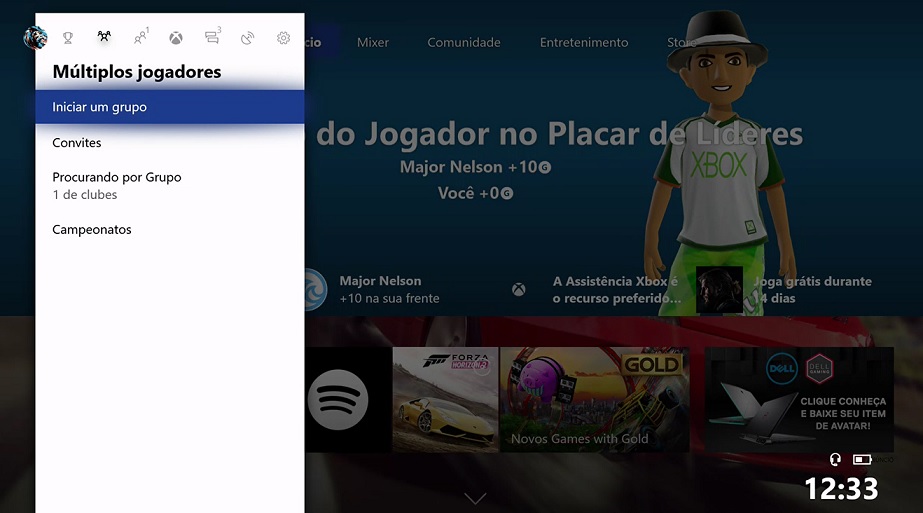

“1. Personalize a transparência no painel, habilite o tema da claro e mais!”
Tema da claro? Não tem da Vivo não?
KKKKK
“Outro ponto importante, nós já encimamos a ampliar o papel de parede e diminuir o efeito acrílico”…
encimar, ato de colocar em cima. “Pode isso Arnaldo?”.. rsrsr (piadinha apenas)
Boas dicas
valeu pelas dicas
Jorge, não custa nada contrata um revisor de texto. Assim essas piadinhas acabam. Abraço!
Nããããão, de quem a gente vai rir?
Do Surface phone.